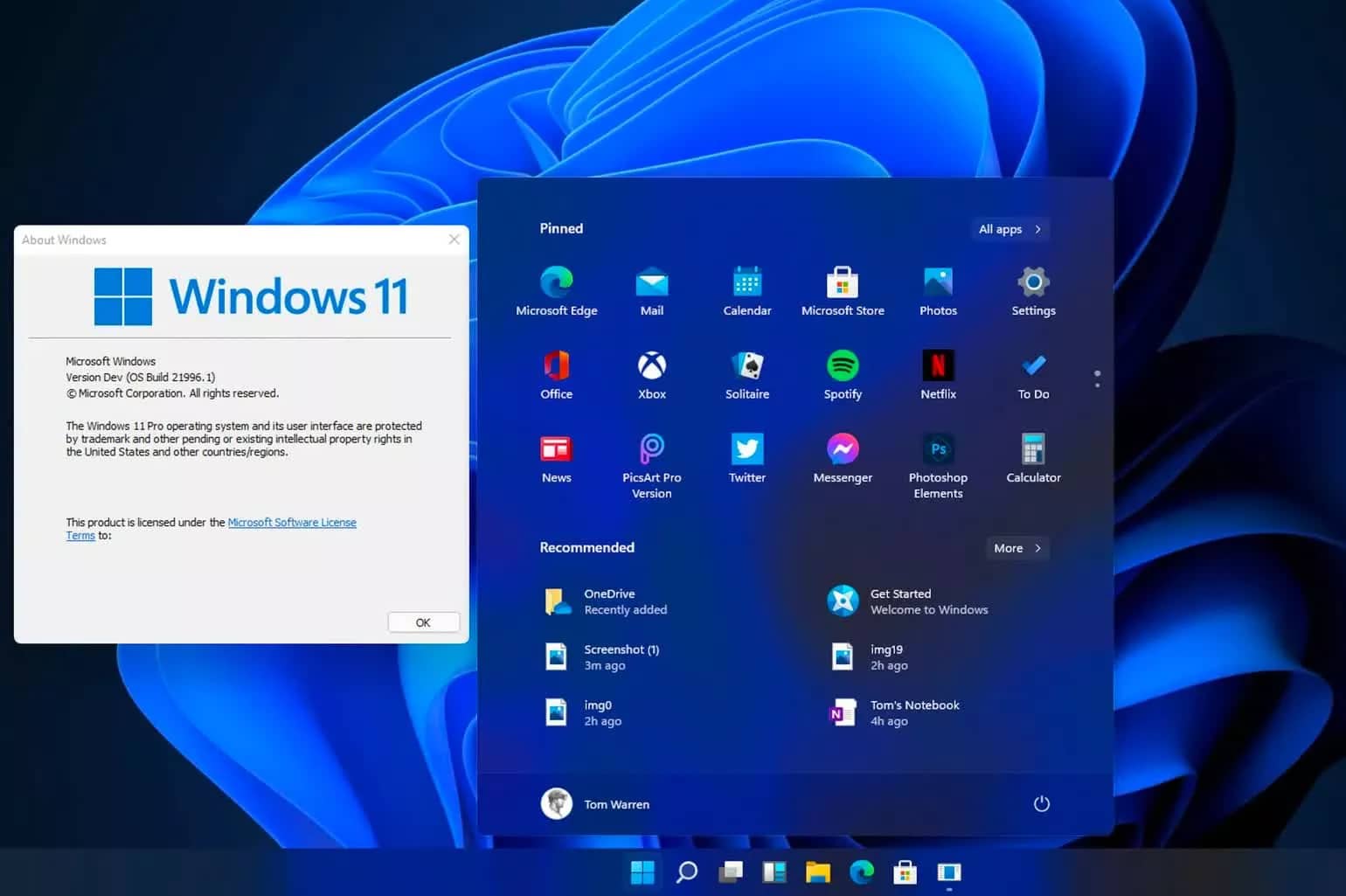Si les textes de l’interface utilisateur de Windows 11 vous semblent trop petits ou trop grands, vous pouvez à tout moment modifier la taille de la police. Nous vous montrons où vous pouvez effectuer le réglage correspondant.
Comment modifier la taille de la police sous Windows 11
Si vous modifiez la taille de la police de Windows 11, la plupart des textes de votre PC seront plus grands ou plus petits. Notez toutefois que cette modification ne s’applique pas à tous les textes : certains programmes ignorent en effet la valeur par défaut du système d’exploitation.
- Cliquez avec le bouton gauche de la souris sur le bouton Démarrer de la barre des tâches et sélectionnez Paramètres (icône en forme de roue dentée).
- Cliquez sur Accessibilité dans la barre de menu de gauche, puis sur l’option Taille du texte.
- Déplacez maintenant le curseur soit vers la gauche, soit vers la droite pour modifier la taille de la police. Un aperçu vous permet de voir immédiatement à quoi ressemblera la police plus tard.
- Cliquez sur Appliquer pour appliquer la modification. Dans ce cas, l’écran se verrouille temporairement, vous devez donc attendre un moment.
-
Astuce : ajuster l’échelle sous Windows 11
Si vous n’êtes pas satisfait du résultat ou si vous souhaitez modifier la taille des applications et d’autres éléments à l’écran en plus de la police, vous pouvez ajuster l’échelle à la place. Notez toutefois que certains textes et apps risquent de ne plus s’afficher correctement :
- Cliquez sur le bouton Démarrer dans la barre des tâches et accédez aux paramètres.
- Cliquez sur Système dans le menu de gauche. Sélectionnez ensuite Affichage, puis Échelle.
- Entrez une valeur pour la mise à l’échelle dans le champ. Celle-ci peut être comprise entre 100 pour cent et 500 pour cent.
- Confirmez la modification en cliquant sur la coche.